Pada artikel sebelumnya, kita telah membahas bagaimana menginstal pustaka yang diperlukan pada MATLAB agar dapat berkomunikasi dengan Arduino. Jika pustaka telah terinstalasi dengan benar, maka kita dapat mengontrol Arduino melalui MATLAB, dan bahkan dapat memprogram Arduino melalui MATLAB. Oleh karena itu, pada tutorial ini, instalasi pustaka WAJIB dilakukan terlebih dahulu. Bagi yang belum memahami bagaimana cara menginstal pustaka pada MATLAB, maka ikutilah tutorial berikut.
MATLAB dilengkapi dengan aplikasi Simulink, yang memungkinkan kita memodelkan sistem secara visual. Pada tutorial kali ini, kita akan membahas bagaimana memprogram led internal pada Arduino UNO (berada di pin 13) dengan menggunakan Simulink.
Asumsi kita sudah menginstal pustaka pada MATLAB dengan sukses. Langkah pertama yang harus dilakukan adalah membuka MATLAB dan mengetikkan sintaks simulink pada Command Window, seperti berikut:
>> simulink
Tunggu sesaat, dan selanjutnya akan muncul Simulink Library Browser. Cek pada bagian kiri bawah dan pastikanSimulink Support Package for Arduino Hardware telah tersedia. Selanjutnya, klik simbol New Model di sebelah kiri atas dan akan tampil jendela baru. Di jendela baru inilah kita akan membangun model kita.
[[{"fid":"127","view_mode":"wysiwyg","fields":{"format":"wysiwyg","field_file_image_alt_text[und][0][value]":"simArduino","field_file_image_title_text[und][0][value]":"simArduino"},"type":"media","link_text":null,"attributes":{"alt":"simArduino","title":"simArduino","height":"273","width":"400","class":"media-element file-wysiwyg"}}]]
Untuk saat ini, kita akan membuat proyek sederhana, yaitu dengan menyalakan dan memadamkan led internal yang sudah tersedia pada Arduino (pada PIN 13) secara bergantian dengan durasi masing-masing satu detik di tiap-tiap keadaan (menyala/padam).
Kembali ke Simulink Library Browser, ekspansilah Simulink Support Pakage for Arduino Hardware dan pilihlah Common. Klik sekali, dan selanjutnya di jendela bagian kanan pilihlah Digital Output. Selanjutnya, klik Add to untitled, dan blokDigital Output akan berpindah ke jendela model kita. Disebut 'untitled' sebab saat ini kita belum menyimpan model kita.
[[{"fid":"128","view_mode":"wysiwyg","fields":{"format":"wysiwyg","field_file_image_alt_text[und][0][value]":"digital output","field_file_image_title_text[und][0][value]":"digital output"},"type":"media","link_text":null,"attributes":{"alt":"digital output","title":"digital output","height":"277","width":"400","class":"media-element file-wysiwyg"}}]]
Mari pindah ke jendela pemodelan kita. Pada jendela ini, klik dua kali pada blok Digital Output dan ubahlah Pin numbermenjadi 13, seperti yang terlihat pada gambar di bawah ini.
[[{"fid":"129","view_mode":"wysiwyg","fields":{"format":"wysiwyg","field_file_image_alt_text[und][0][value]":"gantiPinDiGi","field_file_image_title_text[und][0][value]":"gantiPinDiGi"},"type":"media","link_text":null,"attributes":{"alt":"gantiPinDiGi","title":"gantiPinDiGi","height":"354","width":"400","class":"media-element file-wysiwyg"}}]]
Selanjutnya, kembali ke Simulink Library Browser. Pilihlah Simulink - Sources - Pulse Generator, seperti gambar di bawah ini. Kirimkan ke project 'untitled' kita. Selanjutnya, blok Pulse Generator akan berpindah ke jendela model kita. Amatilah gambar di bawah ini.
[[{"fid":"130","view_mode":"wysiwyg","fields":{"field_file_image_alt_text[und][0][value]":"pulseGen","field_file_image_title_text[und][0][value]":"pulseGen"},"type":"media","link_text":null,"attributes":{"alt":"pulseGen","title":"pulseGen","height":"276","width":"400","class":"media-element file-wysiwyg"}}]]
Pada jendela model, klik dua kli blok Pulse Generator, dan setinglah sesuai gambar di bawah ini. Biarkan amplitude bernilai 1, sebab kita akan mengirimkan sinyal digital. Pada kolom Period(secs), ubahlah menjadi 2 detik. Hal ini untuk menyatakan bahwa periode total gelombang kotak memiliki total periode 2 detik, yaitu 1 detik untuk menyala dan 1 detik untuk padam. Pada kolom Pulse Width (% of periods), ubahlah menjadi 50. Ini untuk menyatakan bahwa durasi menyala dan padam adalah sama. Periode 2 detik akan kita bagi sebanyak 50% menyala, dan 50% padam. Ubahlah nilai ini jika kita ingin agar durasi menyala dan padam berbeda.
[[{"fid":"131","view_mode":"wysiwyg","fields":{"format":"wysiwyg","field_file_image_alt_text[und][0][value]":"pulse","field_file_image_title_text[und][0][value]":"pulse"},"type":"media","link_text":null,"attributes":{"alt":"pulse","title":"pulse","height":"345","width":"400","class":"media-element file-wysiwyg"}}]]
Mari kita uji melihat apakah Pulse Generator menghasilkan gelombang yang tepat. Kembalilah ke Simulink Library Browser. Tambahkan sebuah Scope dengan cara mencarinya di Simulink - Sinks - Scope.
[[{"fid":"132","view_mode":"wysiwyg","fields":{"format":"wysiwyg","field_file_image_alt_text[und][0][value]":"scope3","field_file_image_title_text[und][0][value]":"scope3"},"type":"media","link_text":null,"attributes":{"alt":"scope3","title":"scope3","height":"329","width":"400","class":"media-element file-wysiwyg"}}]]
Hubungkan ketiga blok tadi agar menjadi seperti gambar di bawah ini. Jika sudah, klik tombol Run.
[[{"fid":"133","view_mode":"wysiwyg","fields":{"format":"wysiwyg","field_file_image_alt_text[und][0][value]":"runnn","field_file_image_title_text[und][0][value]":"runnn"},"type":"media","link_text":null,"attributes":{"alt":"runnn","title":"runnn","height":"345","width":"400","class":"media-element file-wysiwyg"}}]]
Setelah mengklik tombol Run, tunggulah sesaat sampai proses selesai, dan selanjutnya klik dua kali blok Scope dan akan tampil jendela sinyal yang dikeluarkan oleh Pulse Generator kita. Amatilah gambar di bawah ini. Terlihat bahwa durasi menyala dan padam sudah tepat, yaitu sama-sama 1 detik. Amatilah gambar di bawah ini.
[[{"fid":"134","view_mode":"wysiwyg","fields":{"format":"wysiwyg","field_file_image_alt_text[und][0][value]":"scope","field_file_image_title_text[und][0][value]":"scope"},"type":"media","link_text":null,"attributes":{"alt":"scope","title":"scope","height":"289","width":"400","class":"media-element file-wysiwyg"}}]]
Oke... model kita sudah siap untuk di-upload ke mikrokontroler. Namun sebelum itu, marilah seting board kita dengan memilih Tools - Run on Target Hardware - Prepare to Run.. . Selanjutnya akan muncul jendela untuk memilih jenis board kita. Pilihlah Arduino UNO, dan biarkan properties lainnya. Terakhir klik OK.
[[{"fid":"135","view_mode":"wysiwyg","fields":{"format":"wysiwyg","field_file_image_alt_text[und][0][value]":"prepare","field_file_image_title_text[und][0][value]":"prepare"},"type":"media","link_text":null,"attributes":{"alt":"prepare","title":"prepare","height":"349","width":"400","class":"media-element file-wysiwyg"}}]]
Sebelum memulai proses upload, mari kita simpan project kita, misalkan kita kasih nama arduinoSim. Untuk menyimpan, pilihlah File - Save. Jika sudah tersimpan, klik tombol Deploy to Hardware yang berada di sebelah kanan atas. Selanjutnya tunggulah sampai proses selesai.
[[{"fid":"136","view_mode":"wysiwyg","fields":{"format":"wysiwyg","field_file_image_alt_text[und][0][value]":"deploy1","field_file_image_title_text[und][0][value]":"deploy1"},"type":"media","link_text":null,"attributes":{"alt":"deploy1","title":"deploy1","height":"278","width":"400","class":"media-element file-wysiwyg"}}]]
[[{"fid":"137","view_mode":"wysiwyg","fields":{"format":"wysiwyg","field_file_image_alt_text[und][0][value]":"deploy","field_file_image_title_text[und][0][value]":"deploy"},"type":"media","link_text":null,"attributes":{"alt":"deploy","title":"deploy","height":"246","width":"400","class":"media-element file-wysiwyg"}}]]
Jika sukses, maka led pada Arduino akan berkedip. Oke.. selamat!!!! kita sudah berhasil memprogram Arduino melalui Simulink.
Ini adalah project untuk pemula. Selanjutnya kita akan bahas project lanjutannya. Semoga bermanfaat. Terima kasih.
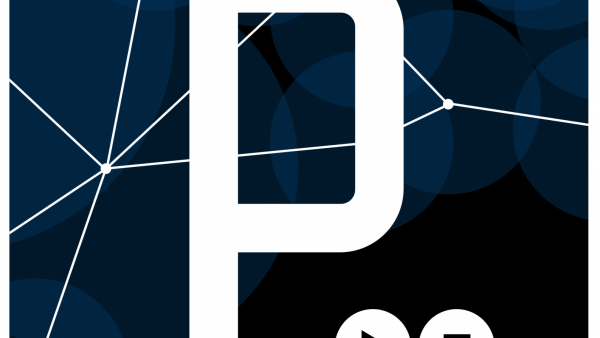
![[ULASAN - LENGKAP] Ploting Real Time Data dari Arduino Menggunakan MATLAB](/sites/default/files/styles/d06_standard/public/2022-10/tree-736885.jpg?h=ba3a7c34&itok=7QUi_kiC)
Komentar Terbaru